Функція «Очищення вільного місця» в CCleaner
Windows - найпопулярніша операційна система в світі, негативна властивість якої полягає в тому, що з часом навіть найпотужніші комп'ютери втрачають продуктивність. Програма CCleaner оснащена значним набором інструментів, які спрямовані на повернення вашого комп'ютера колишньої швидкості роботи.
Програма CCleaner наділена величезною кількістю інструментів для виконання чистки комп'ютера з метою підвищити продуктивність системи. Але призначення далеко не всіх інструментів програми стає зрозумілим, тому нижче ми докладніше поговоримо про функції «Очищення вільного місця».
зміст
За що відповідає функція «Очищення вільного місця»?
Багато користувачів думають, що функція в CCleaner «Очищення вільного місця» - це функція для чищення комп'ютера від сміття і тимчасових файлів, і виявляться неправі: дана функція спрямована на чистку самого вільного місця, в якому колись була записана інформація.
У даної процедури дві мети: запобігти можливості відновлення інформації, а також поліпшити продуктивність системи (хоча при використанні цієї функції ви помітного приросту не відчув).
При виборі в налаштуваннях CCleaner даної функції, система попередить про те, що, по-перше, процедура займає досить тривалий час (може зайняти кілька годин), а по-друге, виконувати її необхідно лише в крайніх випадках, наприклад, якщо вам дійсно потрібно запобігти можливості відновлення інформації.
Як запустити функцію «Очищення вільного місця»?
1. Запустіть програму CCleaner і перейдіть до вкладки «Очищення».
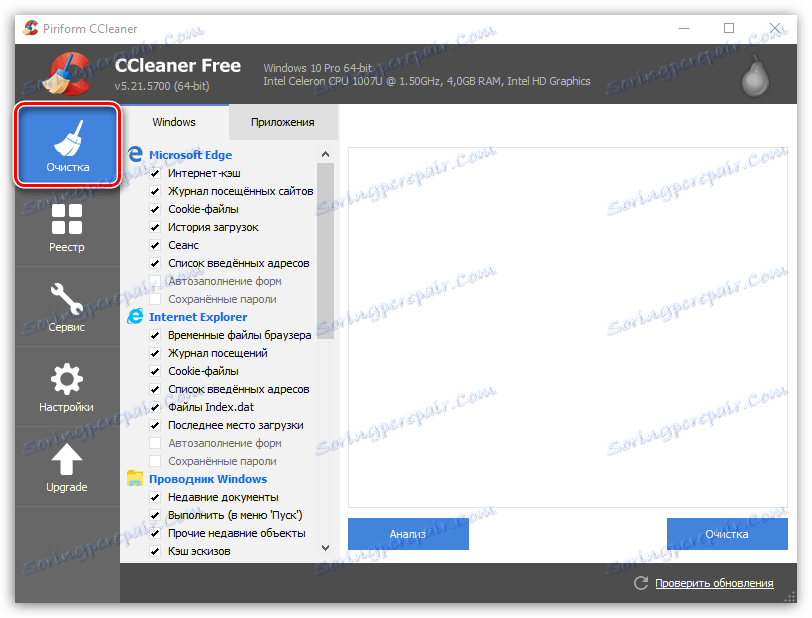
2. У лівій області вікна зійдіть в самий кінець списку і в блоці «Інше» знайдіть пункт «Очищення вільного місця». Поставте близько даного пункту галочку.
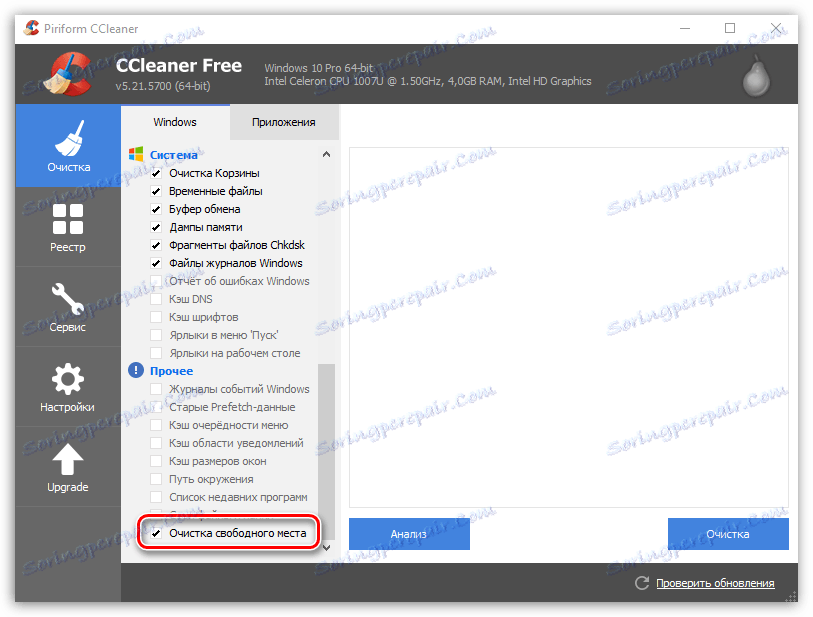
3. На екрані відобразиться попередження, в якому стверджується, що процедура може зайняти тривалий час.

4. Налаштуйте інші пункти в лівій області вікна на свій розсуд, а потім клацніть в правому нижньому кутку на кнопку «Очищення».
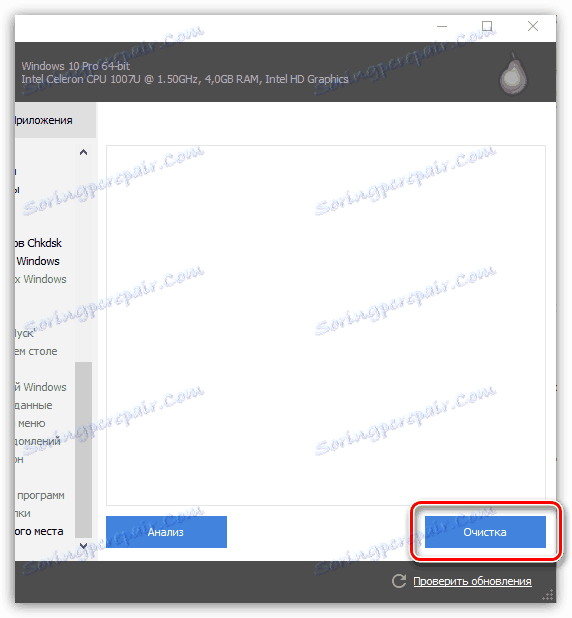
5. Дочекайтеся завершення процедури.
Підводячи підсумок, якщо ви хочете виконати очистку комп'ютера в CCleaner від тимчасових файлів і іншого сміття - відкрийте вкладку «Очищення». Якщо ж ви хочете виконати перезапис вільного місця, не зачіпаючи наявну інформацію, тоді використовуйте функцію «Очищення вільного місця», яка розташовується в розділі «Очищення» - «Інше», або ж функцію «Стирання дисків», що ховається під вкладкою «Сервіс», яка діє точно за таким же принципом, як і «Очищення вільного місця», але процедура затирання вільного місця займають значно менше часу.